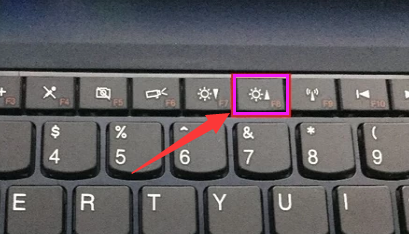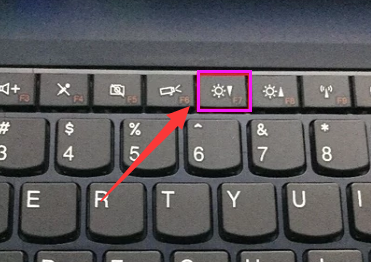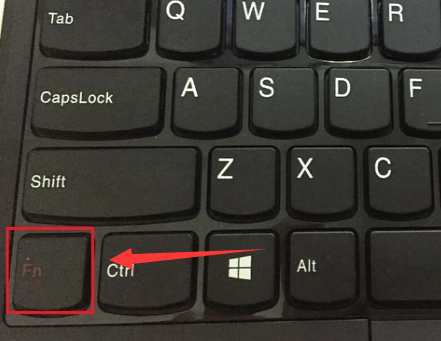3465人浏览
3465人浏览
 2024-06-29
2024-06-29
对于电脑,大家都熟悉吧,它是我们身边最常见的电子设备。而电脑在使用时,显示屏很容易出现花屏等故障,这种情况很是烦人,那么,电脑显示器花屏的原因是什么呢?下面,小编给大家讲解笔记本屏幕花屏的处理方法。
电脑日常使用中,死机花屏是经常会遇到现象,而在显卡维修中,花屏故障也最多,显卡维修对很多人来说感觉难修且无从下手,很多维修人员看到花屏也是头疼,其实找到引起花屏的原因,问题就迎刃而解了,下面,小编跟大家分享笔记本屏幕花屏的解决经验。
笔记本屏幕花屏怎么解决
一:电脑显示器花屏的原因----检查显示器与显卡的连线是否松动。
若显示屏花屏的话,要先检查显示器和显卡的连线是否有松动,是否是因接触不良而出现”杂波”、”杂点”等现象,因此,要将连线插好,看看是否恢复正常了。
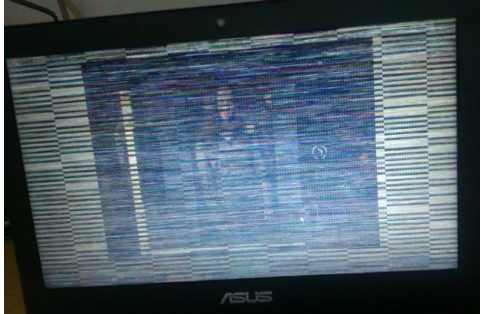
屏幕花屏图-1
二:电脑显示器花屏的原因----检查显卡是否过度超频
在使用时,若是显卡过度超频使用,则会出现不规则、间断的横纹,此时,要适当降低超频幅度,但在操作时,要降低显存频率。

花屏图-2
三:电脑显示器花屏的原因----检查显卡的质量
若是显卡出现花屏的话,要先看看显卡的抗电磁干扰与电磁屏蔽功能是否过关。具体方法是,将有电磁干扰的部件尽量远离显卡,再看看花屏是否有消失,若确定是屏蔽功能不过关,则要更换显卡,或自制屏蔽罩。
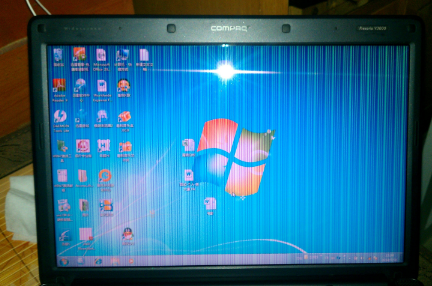
笔记本屏幕图-3
四:电脑显示器花屏的原因----检查显示器的分辨率或刷新率是否设置过高
一般情况下,液晶屏幕的分辨率会比CRT屏幕低一些,若超过厂家标明的最佳分辨率,则会出现花屏的现象,因此,要看看是否是显示器的分辨率设置过高。
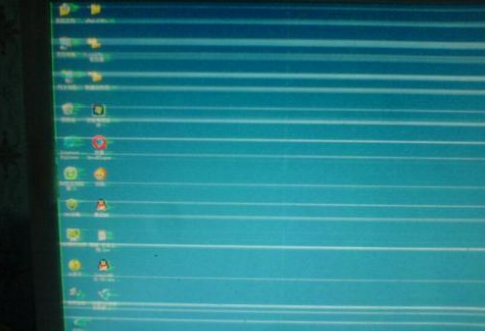
笔记本屏幕图-4
五:电脑显示器花屏的原因----检查是否安装了不兼容的显卡驱动程序
最后,要看看是不是安装了不兼容的显卡驱动程序,因为,显卡驱动程序更新越来越快,有些用户会安装最新版本的驱动,而最新版本的驱动要么是测试版,要么是某一有些的优化版,所以,安装之后可能会出现花屏的现象,因此,要将其卸载点,然后安装微软认证过的驱动程序,这样就能恢复正常了。

花屏图-5
以上就是笔记本屏幕花屏的处理方法。